Comment vérifier si un certain nom de plage existe dans Excel ?
Avant d'exécuter un script VBA, vous devrez peut-être vérifier si une plage nommée existe dans le classeur actuel. Le code VBA fourni dans cet article peut vous aider à vérifier rapidement si un certain nom de plage existe dans Excel.
Vérifiez si un certain nom de plage existe avec du code VBA
Vérifiez si un certain nom de plage existe avec du code VBA
Vous pouvez exécuter le code VBA ci-dessous pour vérifier rapidement si un certain nom de plage existe dans le classeur actuel.
1. Appuyez simultanément sur les touches Alt + F11 pour ouvrir la fenêtre Microsoft Visual Basic pour Applications.
2. Dans la fenêtre Microsoft Visual Basic pour Applications, cliquez sur Insérer > Module. Ensuite, copiez et collez le code VBA ci-dessous dans la fenêtre.
Code VBA : vérifiez si une certaine plage existe dans Excel
Sub CheckRanges()
Dim chkRange As Range
Dim areasName(2) As String
Dim chkCnt As Long
Dim i As Integer
areasName(0) = "new"
areasName(1) = "MyRange"
areasName(2) = "Range2"
Application.ScreenUpdating = False
For i = 0 To 2
On Error Resume Next
chkCnt = Len(ThisWorkbook.Names(areasName(i)).Name)
On Error GoTo 0
If chkCnt <> 0 Then
Set chkRange = Range(areasName(i))
MsgBox "This Range: '" & areasName(i) & "' DOES exist!", vbInformation, "Kutools for Excel"
chkCnt = 0
Else
MsgBox "This Range: '" & areasName(i) & "' does NOT exist!", vbInformation, "Kutools for Excel"
End If
Next i
Application.ScreenUpdating = True
End SubRemarques :
3. Appuyez sur la touche F5 pour exécuter le code. Une boîte de dialogue Kutools pour Excel apparaît alors pour vous informer si le nom de plage spécifié existe ou non. Cliquez successivement sur les boutons OK pour fermer les boîtes de dialogue. Voir capture d'écran :
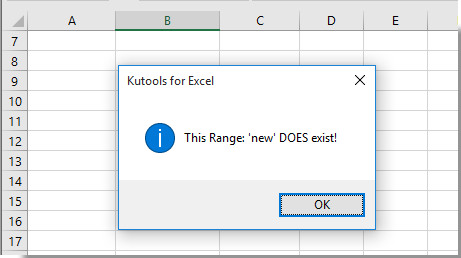

Articles connexes :
- Comment vérifier si le premier caractère d'une cellule est une lettre ou un nombre dans Excel ?
- Comment vérifier si la valeur d'une cellule est comprise entre deux valeurs dans Excel ?
- Comment vérifier si une cellule commence ou se termine par un caractère spécifique dans Excel ?
Meilleurs outils de productivité pour Office
Améliorez vos compétences Excel avec Kutools pour Excel, et découvrez une efficacité incomparable. Kutools pour Excel propose plus de300 fonctionnalités avancées pour booster votre productivité et gagner du temps. Cliquez ici pour obtenir la fonctionnalité dont vous avez le plus besoin...
Office Tab apporte l’interface par onglets à Office, simplifiant considérablement votre travail.
- Activez la modification et la lecture par onglets dans Word, Excel, PowerPoint, Publisher, Access, Visio et Project.
- Ouvrez et créez plusieurs documents dans de nouveaux onglets de la même fenêtre, plutôt que dans de nouvelles fenêtres.
- Augmente votre productivité de50 % et réduit des centaines de clics de souris chaque jour !
Tous les modules complémentaires Kutools. Une seule installation
La suite Kutools for Office regroupe les modules complémentaires pour Excel, Word, Outlook & PowerPoint ainsi qu’Office Tab Pro, idéal pour les équipes travaillant sur plusieurs applications Office.
- Suite tout-en-un — modules complémentaires Excel, Word, Outlook & PowerPoint + Office Tab Pro
- Un installateur, une licence — installation en quelques minutes (compatible MSI)
- Une synergie optimale — productivité accélérée sur l’ensemble des applications Office
- Essai complet30 jours — sans inscription, ni carte bancaire
- Meilleure valeur — économisez par rapport à l’achat d’add-ins individuels